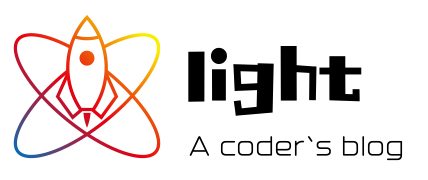免费VPN L2TP方式,window和android 配置方式
lightzhu 8/8/2019 VPNL2TP
# 教你免费科学上网
无需安装额外工具,L2TP 方式配置方式,window 和 android 通用的翻墙方式,重点是完全免费。
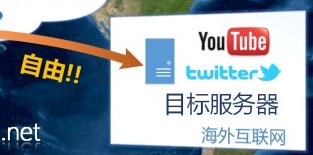
# 获取最新 vpn ip 方式可以加钉钉群:31971273,每天定时更新节点信息
# windows 端配置
# 第一步,在 Windows 界面的右下角右击网络图标,并点击 "打开网络和共享中心";
# 第二步,在 "网络共享中心" 点击 "建立一个新的连接或网络"

# 第三步,选择 "连接到工作区"
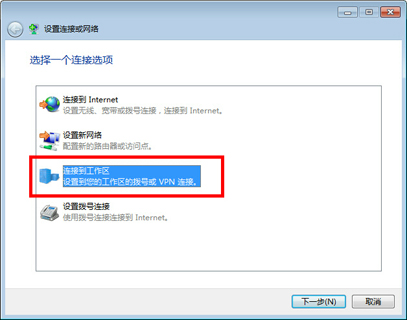
# 第四步,选择 "使用我的 Internet 连接 (VPN)"
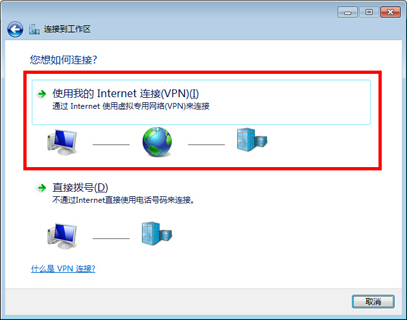
# 第五步,输入你找到的 ip 地址,复选框 "现在不连接; 仅进行设置以便稍后连接";
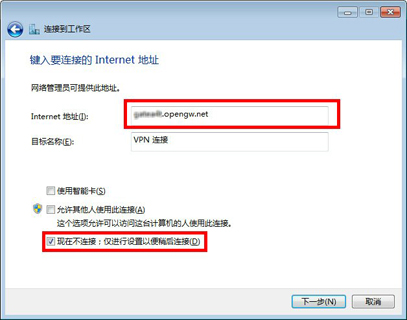
# 第六步,如果出现用户名和密码的弹出窗口,在用户名和密码字段输入 "vpn"
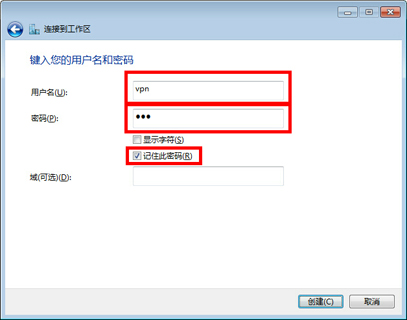
# 第七步,当 "连接已经可以使用" 消息出现,点击 "关闭" 按钮。请勿点击 "现在连接" 按钮
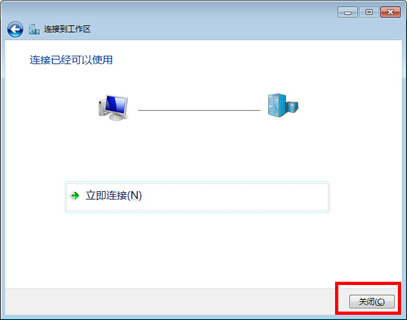
# 第八步,到 "网络和共享中心" 并点击 "更改适配器设置"
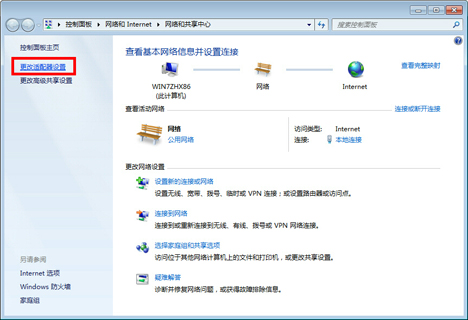
# 第九步,当前定义的 VPN 连接设置被列出来了。右击你在上一步创建的图标,并点击 "属性"

# 第十步,在属性这一屏,切换到 "安全" 标签
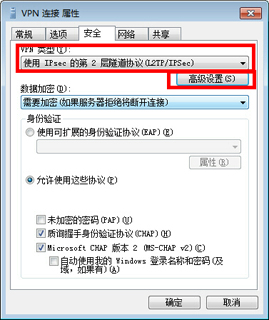
# 第十一步,点击 "高级设置" 按钮,点击 "使用预共享密钥作身份验证" 并在 "密钥" 字段输入 "vpn"
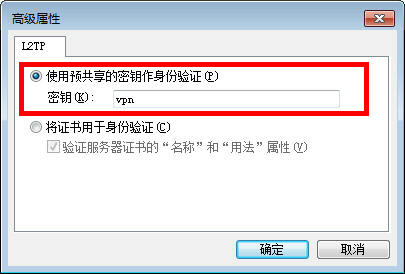
# 第十二步,上述配置完成后,点击 "确定" 按钮两次,以关闭 VPN 连接设置的属性界面
# 第十三步,双击已建立的 VPN 连接设置,以下屏幕将出现,在 "用户名" 和 "密码" 字段都输入 "vpn",点击连接
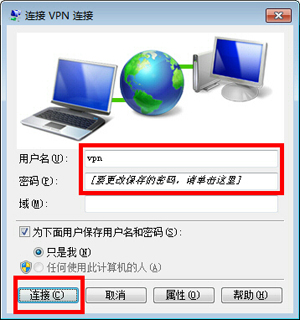
# 第十四步,如果成功建立 VPN 连接, VPN 连接图标出现在屏幕上,当您单击 Windows 屏幕右下角的网络图标会将其列出。 "VPN 连接" 图标的状态应该是 "已连接"
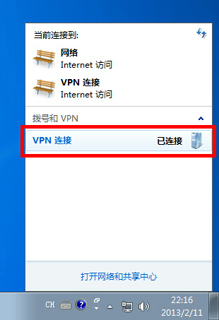
# android 端配置(华为手机为例)
# 第一步,设置,找到更多连接
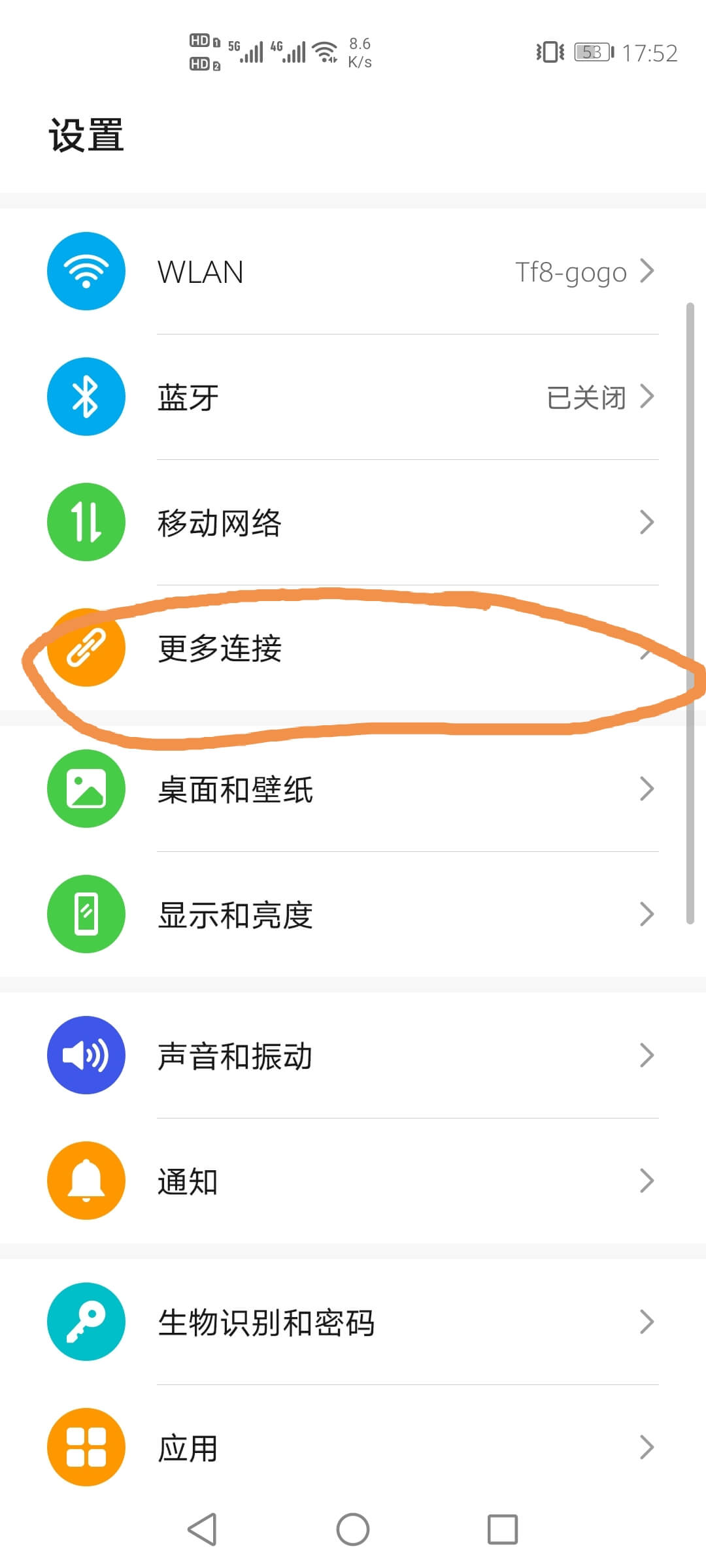
# 第二步,VPN 选项点进去
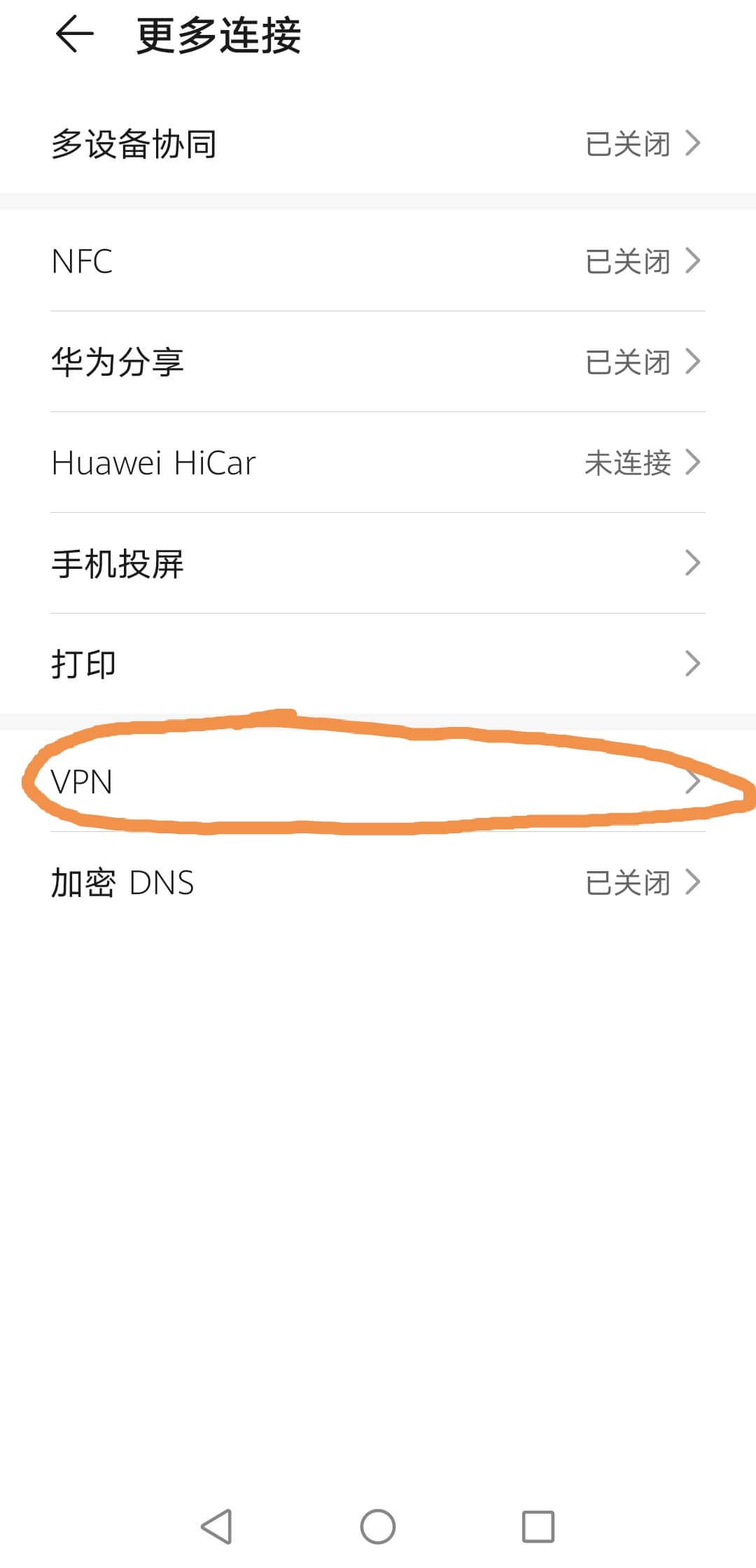
# 第三步, 点击田间 vpn 网络
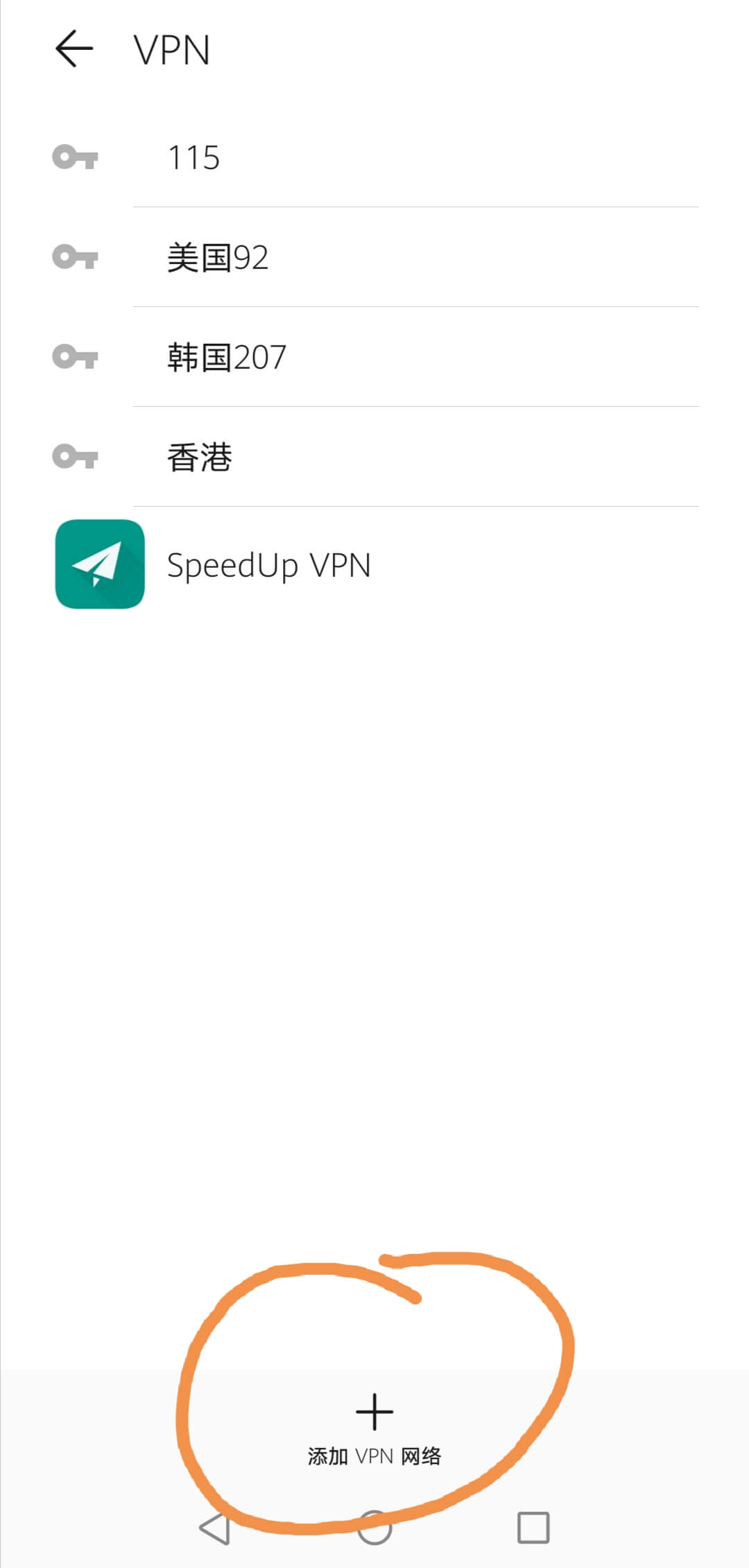
# 第四步,如下图示例配置,名称:自定义、类型:L2TP/IPSec PSK、服务器地址:你找到的 ip、IPSec 共享密钥:vpn、转发路线:0.0.0.0/0,点击保存

# 第五步, 回到 vpn 列表界面,点击一个配置输入用户名密码:都是 vpn 点击连接
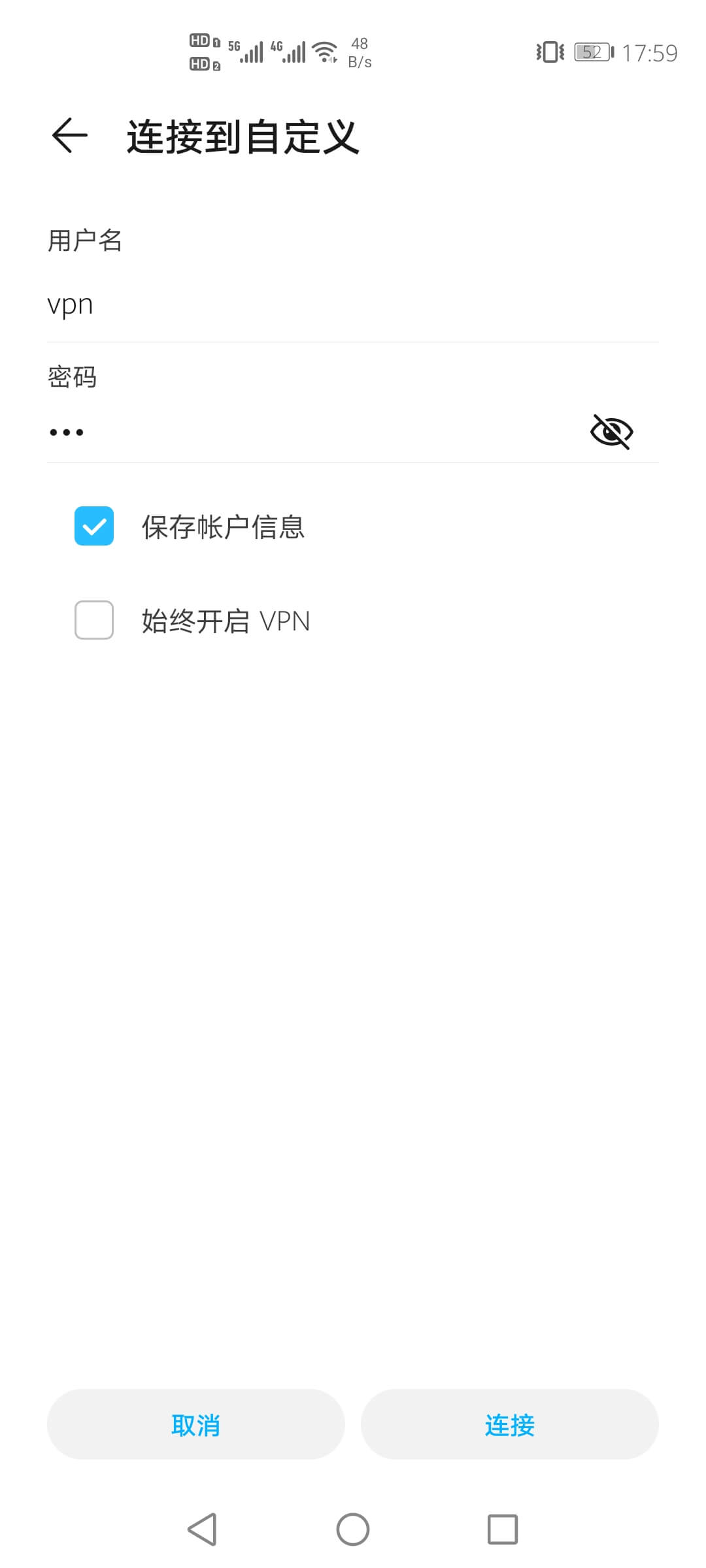
# 连接成功后会显示已连接